Google добавя поддръжка на Markdown към Google Документи в мрежата, което ви позволява да форматирате документа си с помощта на текстови комбинации вместо клавишни комбинации. при Публикация в блог, обявяваща функциятаGoogle казва, че прави това със собствена функция за автоматично коригиране, така че автоматично ще форматира текста вместо вас, след като го въведете във формат Markdown. Например, ако въведете „#Google Docs получава повече поддръжка за Markdown“, той автоматично ще бъде преобразуван в заглавие от първо ниво.
Google казва, че Docs вече поддържа някои автоматични корекции на Markdown за списъци с водещи символи, номерирани и квадратчета за отметка. Той обаче добавя много по-широка поддръжка – вече можете да използвате Markdown, за да добавяте получер и курсив заглавия и текст (или направи и двете), зачертаване (въпреки че е завършено с – от двете страни на вашето съдържание, а не традиционното ~) и връзки. Това е далеч от Пълно изпълнение на процеса Markdownно поне покрива повечето от това, за което аз лично използвам езика.
За да активирате функцията, отидете на Инструменти > Предпочитания и поставете отметка в квадратчето „Автоматично откриване на Markdown“. Ако не го виждате, може да не се набира все още за вашия акаунт – Google казва, че може да отнеме „повече от 15 дни“, за да се появи функцията за всички (лично аз трябваше да изпробвам три различни акаунта в Google преди да намеря такъв, който го има).
Ако сте свикнали да пишете в Markdown в други приложения, внедряването на Google Docs вероятно ще отнеме известно време свикване (дори игнориране на нестандартни опции за зачертаване и отсъствие). Вместо да показва вашите маркери в обикновен текст, той ги използва за автоматично прилагане на форматиране и след това ги изхвърля. Това е различно от това как повечето други текстови редактори показват Markdown по подразбиране – обикновено все още ще можете да виждате таговете, като редакторът също така добавя някакъв вид форматиране, за да ви даде представа как ще изглежда, когато ти публикуваш.
:no_upscale()/cdn.vox-cdn.com/uploads/chorus_asset/file/23353795/Screen_Shot_2022_03_29_at_14.06.52.png)
Дали харесвате този подход или не, вероятно е лично предпочитание. Приложението на Google вероятно няма да се хареса много на хората, които използват Markdown, за да поемат пълен контрол над текста си (без да се налага да се занимават с досадни затварящи тагове на HTML). Но за всеки, който просто иска възможността да използва Markdown като пряк път за форматиране и не се интересува от бъркане в обикновен текст, методът на Google може да бъде относително достъпен – вместо да избира текст и да натиска Command/Control+L, за да вмъкне връзка, можете просто да въведете няколко скоби и скоби.
(Също така си струва да се отбележи, че тази реализация е много по-приятелска, когато споделяте документ с колега, който не знае какво е Markdown.)
Google казва, че функцията е деактивирана по подразбиране — може би добър вариант, защото е лесно да си представим, че много хора се объркат, ако напишат знак за лира пред нещо, което автоматично сте преобразували в заглавка — и че идва към „клиенти на Google Workspace, както и клиенти на G Suite Basic и G.” Old Suite Business”, заедно с лични акаунти. Сега, ако ме извините, мисля, че е време да започнем кампания, за да накараме Google да добави режим Vim към Документи, тъй като той е свикнал да добавя забавни изперкански функции.

„Internet trailblazer. Travelaholic. Страстен евангелист в социалните медии. Защитник на телевизията.“


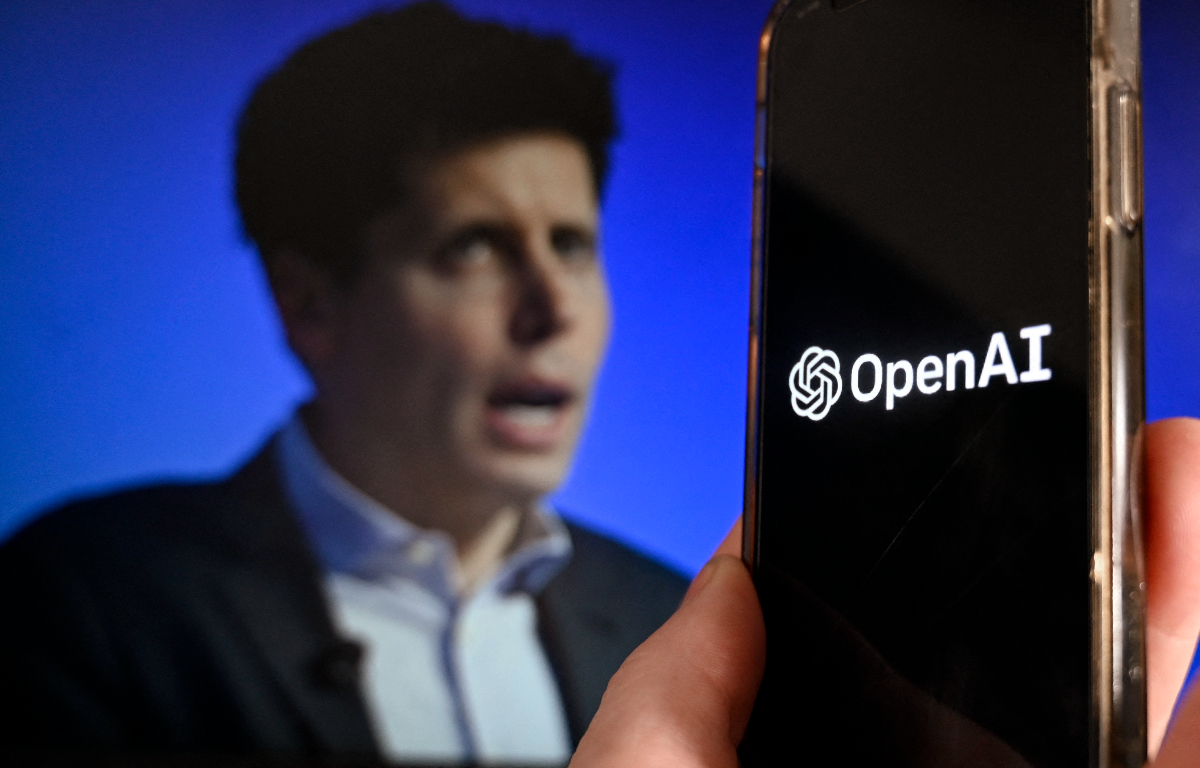

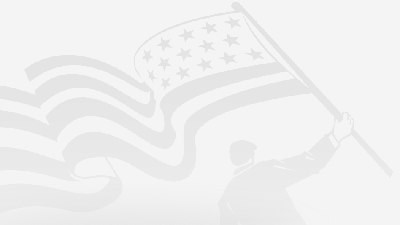
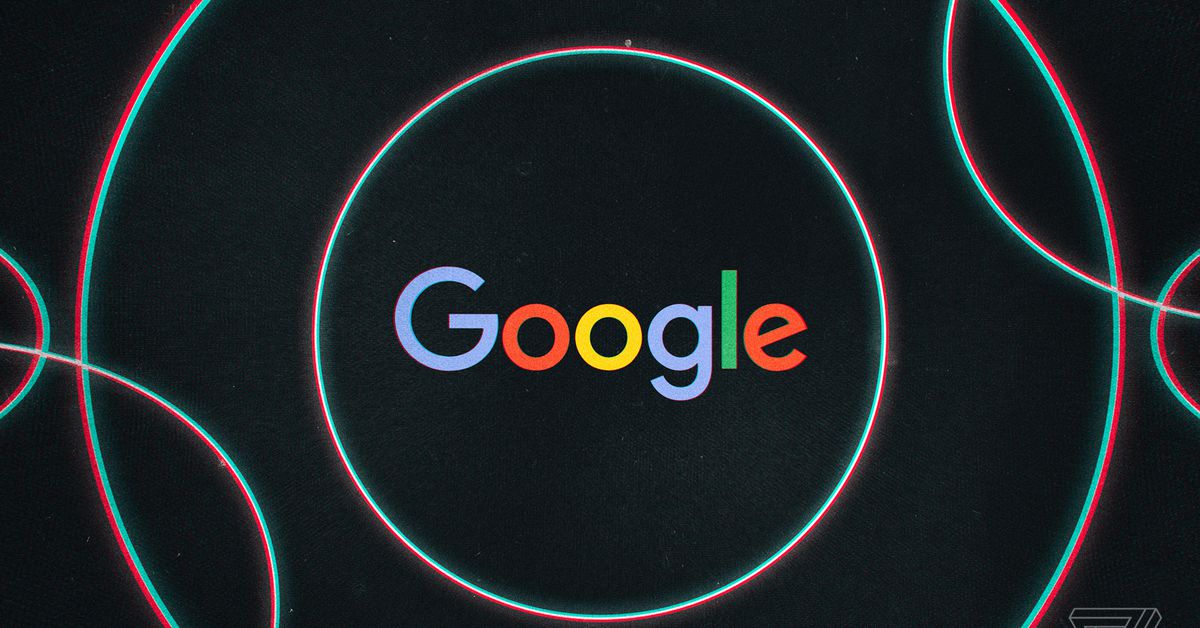
More Stories
Slayer официално обяви Guilty Gear Strive в нов трейлър, който ще бъде пуснат на 30 май
Ето какво очевидно се е случило, когато потоците на Twitch на Evo Japan 2024 бяха забранени за кратко през периода на излъчване на втория ден
Съобщава се, че събитието на Apple „Let Loose“ за iPad ще включва специално събитие и в Лондон